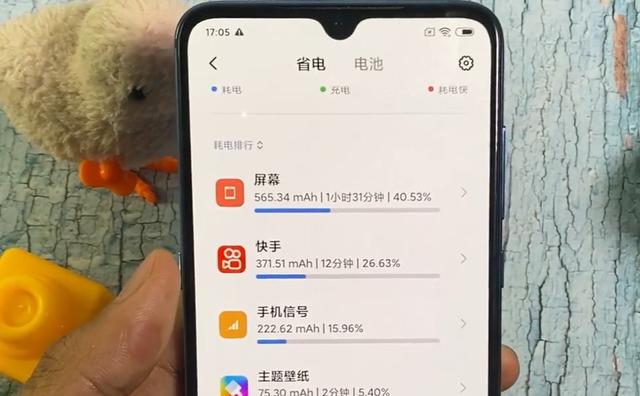移动硬盘插入电脑不显示怎么解决(移动硬盘插入电脑不显示)
当我们电脑在使用移动硬盘时,有时候会遇到移动硬盘插入电脑后却不显示的情况。移动硬盘插入电脑却看不见,我们该怎么解决呢?出现这种问题,有可能的USB的设置或电脑对应的驱动出现问题导致的。今天我们就一起来看看解决移动硬盘在电脑上不显示问题的方法吧!

1. USB设置
首先打开电脑右下角的[开始]进入菜单栏,单击[控制面板]。
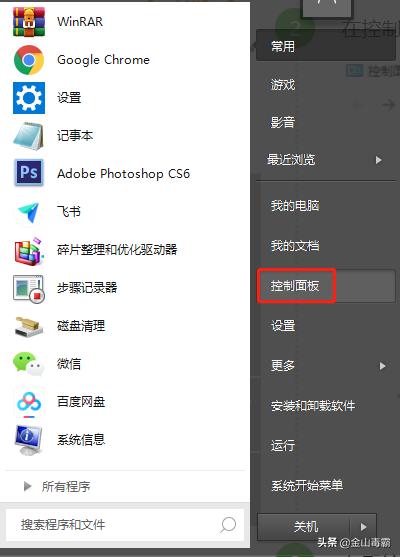
找到并单击进入[系统和安全性]

再找到并单击进入[电源选项]。

在电源选项设置页中单击[更改计划设置]进入。

在新的设置页中单击[更改高级电源设置]。

最后单击[USB设置],将[USB选择性暂停设置]中的设置修改为禁用即可。

2.驱动设置
右键单击“此电脑”,然后在菜单中选择[管理]。

单击左侧菜单中的[设备管理器]

最后单击[硬盘驱动器],再右键单击[卸载设备]以卸载对应的驱动。然后将移动硬盘再插入电脑,此时电脑就会开始重新安装新的驱动程序了。

以上就是今天关于移动硬盘插入电脑不显示问题的解决方法啦,希望能帮助到有需要的小伙伴们!
,免责声明:本文仅代表文章作者的个人观点,与本站无关。其原创性、真实性以及文中陈述文字和内容未经本站证实,对本文以及其中全部或者部分内容文字的真实性、完整性和原创性本站不作任何保证或承诺,请读者仅作参考,并自行核实相关内容。文章投诉邮箱:anhduc.ph@yahoo.com